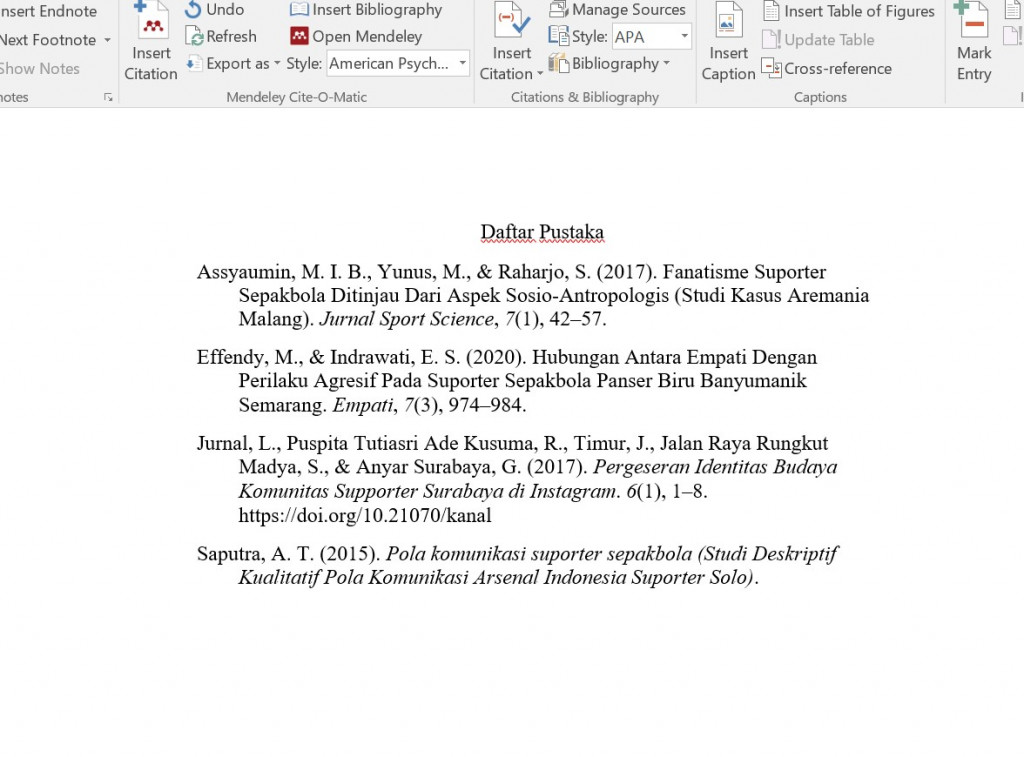2. Masukkan Data Referensi
Pastikan kamu sudah memiliki kumpulan jurnal atau buku yang ingin dijadikan referensi dalam bentuk PDF atau risa (dari Google Sholar).- Pada aplikasi Mendeley, klik Create Folder untuk membuat folder untuk referensi tersebut, misalnya folder bernama Referensi Skripsi
- Pada panel kanan folder, klik kanan lalu pilih Add Files, kemudian pilih semua file referensi yang sudah kamu kumpulkan.
- Catatan, pastikan file yang kamu masukan sudah benar. Cara pengecekanya double pada file. Selain itu, cek kembali detail author dari jurnal atau buku.
- Jika sudah benar, kamu bisa lanjut ke langkah selanjutnya
3. Membuat daftar pustaka
- Buat satu halaman kosong untuk daftar pustaka dengan klik Insert Blank Page
- Letakkan kursor di bagian yang ingin ditampilkan daftar pustakanya
- Klik References kemudian klik Insert Bibliography yang ada di box Mendeley
- Tunggu sampai daftar pustakanya muncul secara otomatis
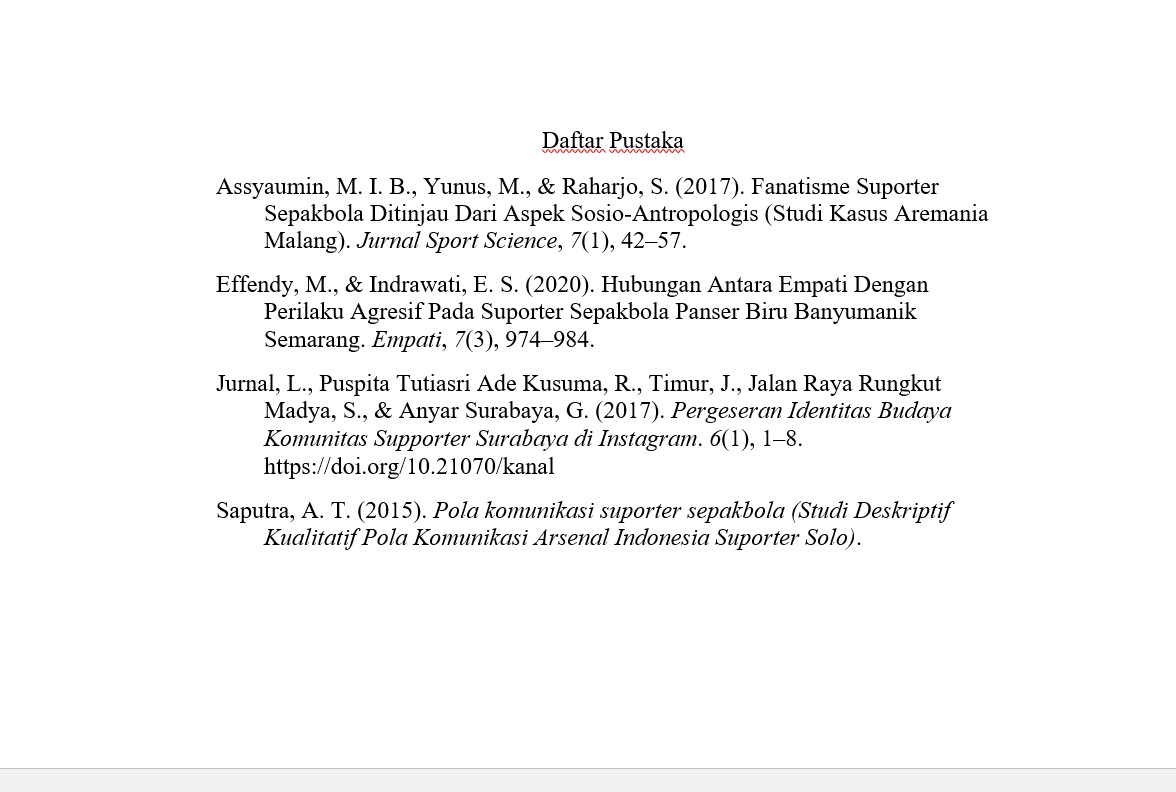
(Hasil daftar pustaka)
Itu tadi cara membuat daftar pustaka menggunakan Mendeley di MS Word. Selamat mencoba.
Cek Berita dan Artikel yang lain di
Google News
Viral! 18 Kampus ternama memberikan beasiswa full sampai lulus untuk S1 dan S2 di Beasiswa OSC. Info lebih lengkap klik : osc.medcom.id